Привет, друзья! Меня зовут Katerina SweetCraft.
Сегодня мы поговорим о качестве фото в блоге.
Надеюсь, что моя статья окажется полезна. Раньше где-то слышала об этом способе добавлять фотографии в блог, но попробовать решила только недавно, и результат очень радует, поэтому спешу поделиться им с вами.
Итак, для начала пример. Ниже фрагмент моей странички. Это одна и та же фотография, загруженная в блог разными способами.
Первый способ: Вставить изображение - Загрузить - Выбрать файл с компьютера.
Второй способ: загружен через Pinterest.
Разница очевидна - первое фото мутное, искажены оттенки, те самые детальки, которые так важны в работе, просто теряются. На втором фото - четкая каждая ниточка и штрих.
То есть работа может быть красиво сделанна, грамотно сфотографирована и обработана, а потом бац - и блог все качество съел!
Итак, что же такое Pinterest?
Pinterest — социальный интернет-сервис, фото-хостинг, позволяющий добавлять изображения, помещать их в тематические коллекции и делиться ими с другими пользователями.В начале апреля 2012 года сервис стал третьей социальной сетью в США, уступая лишь Facebook и Twitter (источник).
Зайдя на сайт, мы видим предложение о регистрации.
Войти можно через Facebook или зарегистрироваться через электронную почту.
После регистрации появляется возможность создавать свои тематические коллекции, так называемые доски (boards). Я это понимаю, как просто папки с картинками) Чтобы создать нужно просто нажать на Create a board. Вот так они выглядят:
Это Pinterest Graphic45 и все работы очень удобно отсортированы по доскам.
Теперь можно:
- загрузить изображение со своего компьютера;
- сохранить чужое изображение из Pinterest в своих досках - сделать “repin”;
- сделать “repin” изображению, найденному на просторах Интернета (картинка также сохранится у вас с ссылкой(!) на источник).
Как я загружаю фото на Pinterest и добавляю в свой блог?
Справа внизу нажимаем на "+", далее - Upload a Pin. Pin - это изображение.
И выбираем фото с компьютера:
Нам предлагают выбрать на какую существующую доску сохранить, а может быть создать новую доску и сохранить туда:
Чтобы вашу работу могли найти, пишите описание, оставляйте ссылку на один из своих ресурсов. После сохранения мы можем в любой момент зайти и нажать на загруженную картинку. Далее жмем на Visit.
Картинка открывается в полном размере. Нам нужно сохранить адресную строку.
И теперь вставляем изображение в блог: Вставить изображение - По URL - Вставляем скопированный адрес. Фото в вашем блоге без потери качества готово!
Можно воспользоваться другими фото-хостингами, например, Radikal.
Мне нравилось им пользоваться, пока там не стало так много рекламы. Радикал при загрузке фото предлагает его уменьшить, так что нужно убрать галочку с "Уменьшить", тогда остается размер оригинала. Далее вставляем ссылку на картинку в блог через URL.
Но на Пинтересте фото останется на досках, у вас будет открыт доступ, и другие люди смогут найти ваше фото по интересам, будут лайкать и делиться с другими. Это здорово)
Еще на Пинтересте удобная поисковая строка с подсказками. Чего там только нет!
Красивые фото на любые темы - это очень затягивает, если начинаешь искать какую-то картинку)
Что касается обработки фото, пользуюсь PhotoShop. МК на эту тему снято не мало, лично я обрабатываю свои фото так, как описано ЗДЕСЬ. Есть очень удобный редактор онлайн, к которому я тоже часто обращаюсь - это http://www.picmonkey.com
Надеюсь кому-то пригодится эта статья, делитесь как с качеством фото работаете вы)
До новых встреч!
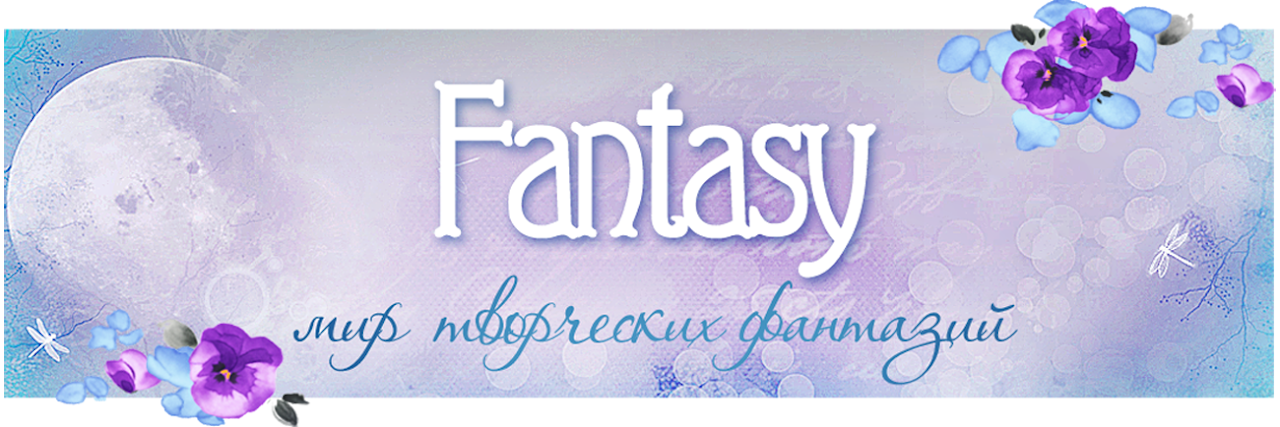












Очень полезная информация!
ОтветитьУдалитьКатя, спасибо за статью! Правда, при клике на первое и второе фото открывается режим просмотра, и там вообще нет разницы в этих двух фотографиях. В блоге же можно выбрать размер фото, и если делать "крупный" или "очень крупный", то даже без всплывающего окна полноразмерного просмотра все видно хорошо... Но альтернативные варианты всегда приветствуются;)
ОтветитьУдалитьСпасибо, за статью. разницу увидела только при просмотре с телефона, с компьютера разницу не увидела. Но всегда полезно узнать новую информацию.
ОтветитьУдалитьПОЛЕЗНО и важно! Спасибо за информацию!
ОтветитьУдалитьАга, значит, разница в том, как формируется превью, уменьшенная версия... У меня оба варианта выглядят одинаково. И я все равно кликаю на картинку, чтобы крупно посмотреть. А вот вставлять в блог картинки с других сайтов я бы не стала (в большом количестве), ведь если там картинка будет удалена или перемещена, то в блоге на ее месте будет белый квадрат с красным крестиком.
ОтветитьУдалитьЯ тоже разницы не увидела. И так и так хорошо.
ОтветитьУдалитьСпасибо за комментарии!
ОтветитьУдалитьДевочки, я сначала зашла с телефона, не поняла в чем дело, а с компьютера увидела, что первые фото не такого размера, как ставила я, видимо администратор увеличил их при публикации. Чтобы была видна разница они должны стоять одинакового размера "Большой".
Имеются ввиду не раскрытые фото, не когда на максимуме изображения (исходный размер или очень крупный), а в размере Крупный-Средний.
Спасибо за новую информацию)
ОтветитьУдалитьСпасибо за полезную информацию!
ОтветитьУдалитьВставлю и свои 5 копеек.
Когда мы загружаем фото с компа, они автоматически сохраняются в веб-альбомы Picasa от Google. Проверьте! Собственно, у каждого фото появляется адрес - URL, по которому мы часто вставляем всякие конфетки и прочее.
При администрировании блога для правильного отображения всех картинок я сначала гружу фото в Picasa в нужный альбом, а потом открываю там фото, копирую его адрес и вставляю по URL в блог.
Так что у каждого на блогспоте уже есть хранилище со ссылками.
Огромная благодарность за этот пост - я наконец-то поняла как добавлять фото в пинтересте)))
ОтветитьУдалитьСпасибо! :)
ОтветитьУдалитьЯ не вижу разницы. Сначала каждое из них порезче, но уже через секунду тоже каждое меняется. Вообще обычно качество блог меняет, когда настройки неправильно выставлены, надо убирать флажок-галочку в пункте про настройки фото, не помню, как точно зовётся.
ОтветитьУдалитьА сам Pinterest обожаю.
ОтветитьУдалитьА может быть, именно в этом блоге настройки нормальные вот и выглядят одинаково, а в вашем, галочка не убрана в установках гугла аккаунта, если он есть... одним словом, не знаю, почему я вижу одинаково ))
ОтветитьУдалитьа у меня ниче не получилось... не понимаю где я делаю ошибку...
ОтветитьУдалить